ZenBook死机掉帧怎么解决?图形优化技巧
时间:2025-09-20 17:19:08 330浏览 收藏
ZenBook笔记本死机掉帧?别慌!本文提供一份详细的图形设置优化指南,助你摆脱困扰。首先,更新并优化显卡驱动至最新版本,确保游戏等应用由独立显卡运行。其次,调整Windows图形性能首选项,开启硬件加速GPU调度,提升图形处理效率。定期清理散热系统,监控CPU和GPU温度,防止过热降频。通过G-Helper工具重置BIOS性能模式与风扇曲线,恢复默认设置。最后,禁用不必要的启动项和后台进程,释放系统资源。通过以上步骤,有效解决ZenBook笔记本死机掉帧问题,畅享流畅体验。
首先更新并优化显卡驱动,确保使用独立显卡运行游戏;其次调整Windows图形性能设置并开启硬件加速GPU调度;接着清理散热系统,控制温度在安全范围;然后通过G-Helper重置BIOS性能模式与风扇曲线;最后禁用多余启动项和后台进程以释放系统资源。
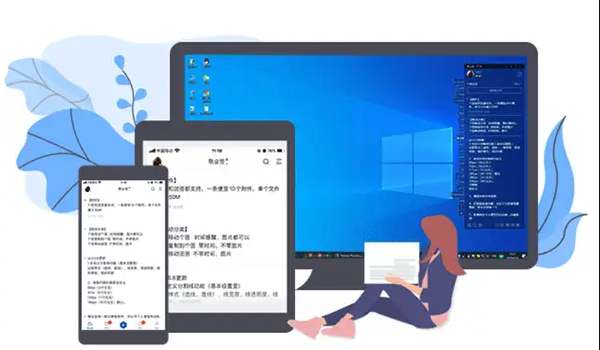
如果您在使用ZenBook Asus笔记本时遇到死机或游戏掉帧的问题,这通常与系统资源分配、散热效率或图形驱动配置有关。以下是解决此问题的步骤:
一、检查并优化图形驱动设置
错误或过时的图形驱动可能导致GPU无法正常工作,从而引发掉帧或系统崩溃。确保您的显卡驱动为最新版本,并正确配置图形输出模式。
1、访问华硕官方网站的支持页面,输入您的ZenBook型号,下载并安装最新的NVIDIA或AMD显卡驱动程序。
2、安装完成后,打开NVIDIA GeForce Experience或AMD Radeon Software,启用自动优化游戏设置功能,让驱动根据您的硬件性能自动调整画质参数。
3、在显卡控制面板中,将全局设置中的电源管理模式设为“最高性能优先”,避免因节能策略导致性能下降。
二、调整Windows图形性能首选项
Windows 11/10系统内置了图形性能设置,允许用户为特定应用指定使用集成显卡还是独立显卡。若设置不当,可能导致应用程序运行缓慢或出现卡顿。
1、点击“开始”菜单,进入“设置”>“系统”>“显示”>“图形设置”。
2、在“自定义应用图形设置”区域,点击“浏览”添加您常玩的游戏或高负载应用的.exe文件。
3、为每个程序选择“高性能”选项,确保其使用独立显卡运行。
4、同时确认“硬件加速GPU调度”功能已开启,以提升图形处理效率。
三、清理散热系统并监控温度
高温是导致笔记本死机和掉帧的主要原因之一。当CPU或GPU温度过高时,系统会自动降频以保护硬件,从而造成性能骤降。
1、使用压缩空气罐或专业气吹工具,清理键盘缝隙、出风口和风扇区域的灰尘。
2、运行HWMonitor等温度检测软件,观察CPU和GPU在负载下的温度变化,若持续超过85°C,建议进行清灰或更换导热硅脂。
3、在长时间运行大型程序或游戏时,可外接散热垫辅助降温。
四、重置BIOS设置并通过G-Helper修复配置
BIOS中的功耗墙、风扇曲线或性能模式异常也可能导致性能衰减。对于Asus笔记本,可通过G-Helper工具进行系统级修复而无需重启进入UEFI界面。
1、确保已安装G-Helper软件且版本不低于0.98,右键以“管理员身份运行”。
2、连接电源适配器,避免重置过程中断电。
3、在主界面找到“性能模式”区域,点击“重置”按钮,恢复默认的BIOS性能参数。
4、该操作会同时修复风扇曲线和清除自定义电源配置,有助于稳定系统运行。
五、禁用不必要的后台程序与启动项
过多的后台进程会占用大量内存和CPU资源,影响前台应用尤其是游戏的流畅度。
1、按下Ctrl + Shift + Esc组合键打开任务管理器,切换至“启动”选项卡。
2、对非必要的开机启动程序(如云同步、聊天工具)右键选择“禁用”。
3、在“进程”选项卡中,识别并结束占用资源过高且非关键的后台服务。
4、定期使用Windows自带的“磁盘清理”工具清除临时文件,保持系统轻量化。
终于介绍完啦!小伙伴们,这篇关于《ZenBook死机掉帧怎么解决?图形优化技巧》的介绍应该让你收获多多了吧!欢迎大家收藏或分享给更多需要学习的朋友吧~golang学习网公众号也会发布文章相关知识,快来关注吧!
-
501 收藏
-
501 收藏
-
501 收藏
-
501 收藏
-
501 收藏
-
482 收藏
-
464 收藏
-
217 收藏
-
486 收藏
-
324 收藏
-
114 收藏
-
262 收藏
-
290 收藏
-
172 收藏
-
201 收藏
-
246 收藏
-
257 收藏
-

- 前端进阶之JavaScript设计模式
- 设计模式是开发人员在软件开发过程中面临一般问题时的解决方案,代表了最佳的实践。本课程的主打内容包括JS常见设计模式以及具体应用场景,打造一站式知识长龙服务,适合有JS基础的同学学习。
- 立即学习 543次学习
-

- GO语言核心编程课程
- 本课程采用真实案例,全面具体可落地,从理论到实践,一步一步将GO核心编程技术、编程思想、底层实现融会贯通,使学习者贴近时代脉搏,做IT互联网时代的弄潮儿。
- 立即学习 516次学习
-

- 简单聊聊mysql8与网络通信
- 如有问题加微信:Le-studyg;在课程中,我们将首先介绍MySQL8的新特性,包括性能优化、安全增强、新数据类型等,帮助学生快速熟悉MySQL8的最新功能。接着,我们将深入解析MySQL的网络通信机制,包括协议、连接管理、数据传输等,让
- 立即学习 500次学习
-

- JavaScript正则表达式基础与实战
- 在任何一门编程语言中,正则表达式,都是一项重要的知识,它提供了高效的字符串匹配与捕获机制,可以极大的简化程序设计。
- 立即学习 487次学习
-

- 从零制作响应式网站—Grid布局
- 本系列教程将展示从零制作一个假想的网络科技公司官网,分为导航,轮播,关于我们,成功案例,服务流程,团队介绍,数据部分,公司动态,底部信息等内容区块。网站整体采用CSSGrid布局,支持响应式,有流畅过渡和展现动画。
- 立即学习 485次学习
